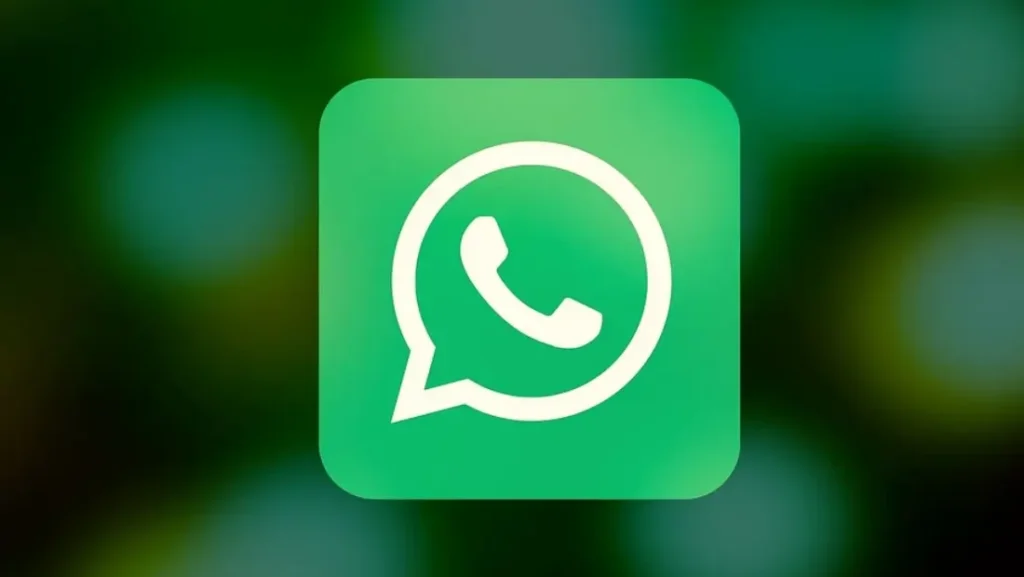O WhatsApp Web possui muitas funcionalidades para que o usuário use cada vez mais o computador sem precisar ficar grudado no celular. Nesse guia vamos ver como fazer chamada de vídeo pelo WhatsApp Web.
- Para que serve o WhatsApp GB e quais são suas funções e riscos
- Porque poucos usam o WhatsApp nos EUA? Entendam
Como fazer chamada de vídeo pelo WhatsApp Web
Os passos que vamos ver podem ser feitos em qualquer sistema operacional, então não fique preocupado com problemas de compatibilidade. Porém a versão do navegador em si não possui essa compatibilidade então é necessário utilizar a versão Desktop
Siga os passos abaixo e aprenda como fazer chamada de vídeo pelo WhatsApp Web na sua versão desktop.
Tempo total: 2 minutos
Clique aqui e acesse o site para baixar o WhatsApp Desktop
O site exibirá as opções para baixar o WhatsApp no seu computador
No seu celular clique nos três pontos no canto superior direito
Várias opções serão mostradas e uma delas será a responsável para escanear o código QR.
Toque em Aparelhos conectados
Ao escolher essa opção você verá em todo lugar que sua conta está conectada.
Aponte seu celular para o código QR do programa que você instalou
Logo depois automaticamente sua conta estará conectada ao WhatsApp Web
Escolha o contato que você deseja fazer a chamada de vídeo
A funcionalidade está disponível para qualquer contato, então você pode fazer isso com qualquer um.
Clique no ícone de câmera localizado no canto superior direito
Logo em seguida vai se iniciar a vídeo chamada.
Com esses passos você vai aprender como fazer chamada de vídeo pelo WhatsApp Web em sua versão Desktop. Agora vamos ver abaixo como fazer ligações pelo WhatsApp Web em sua versão desktop.
Como fazer ligações pelo WhatsApp Web
Caso você não tenha seguido os passos que vimos acima, siga tudo que vamos ver abaixo para fazer ligações de áudio pelo WhatsApp Web.
1. Clique aqui para fazer download da versão desktop do WhatsApp Web
O site exibirá as opções para baixar a versão de desktop do WhatsApp no seu computador.
2. Depois de instalar abra o programa e escaneie o código QR seguindo os passos que vimos antes
Para realizar o escaneamento do código será necessário usar seu celular para seguir com o processo.
3. Escolha o contato que você deseja realizar a ligação de áudio
Esse recurso também é compatível com qualquer contato, então não precisa se preocupar
4. Clique no ícone de telefone e logo em seguida a chamada vai se iniciar
Com esses passos você terá aprendido como fazer chamada de video pelo WhatsApp Web e de áudio também
Agora que já aprendemos técnicas diferentes para fazer ligações e chamadas de vídeo no WhatsApp pelo computador, diga para nós, você conseguiu seguir os passos que vimos? Teve alguma dúvida ou dificuldade em seguir as etapas? Diga para nós nos comentários abaixo.